PHP-Editor Zimo stellt vor, wie Sie die Verschlüsselung auf Ihrem Computer aktivieren, um die Privatsphäre und Datensicherheit zu schützen. Im heutigen digitalen Zeitalter stellen Datenschutzverletzungen und Datendiebstahl immer größere Probleme dar. Die Verschlüsselung Ihres Computers ist eine wirksame Schutzmaßnahme. Durch den verschlüsselten Start können nur Personen mit dem richtigen Passwort auf das System zugreifen, wodurch andere effektiv daran gehindert werden, den Computer unbefugt zu betreten, und die Privatsphäre und die Sicherheit wichtiger Daten geschützt werden. Als Nächstes stellen wir einige gängige Verschlüsselungsmethoden und Schritte beim Start von Computern im Detail vor, die Ihnen dabei helfen, die Sicherheit Ihres Computers zu erhöhen.
 1. Einstellungen
1. EinstellungenÖffnen Sie zunächst den Desktop des Computersystems, klicken Sie auf das „Startmenü“ in der unteren linken Ecke, suchen Sie das „Zahnrad“-Symbol und klicken Sie, um die Option „Einstellungen“ aufzurufen.
 2. Konto
2. KontoNachdem Sie die „Einstellungen“-Oberfläche des Computersystems aufgerufen haben, suchen Sie in der Popup-Oberfläche nach „Konto“. Wie unten gezeigt:
 3. Passwort festlegen
3. Passwort festlegen Nachdem Sie die Option „Konto“ gefunden haben, klicken Sie, um sie zu öffnen, und finden Sie die „Anmeldeoptionen“ in der Popup-Oberfläche. Wie unten gezeigt:

Klicken Sie, um „Anmeldeoptionen“ zu öffnen und die Option „Passwort“ in der Popup-Oberfläche zu finden. Wie unten gezeigt:

Es gibt viele Möglichkeiten und Methoden, Passwörter festzulegen. Probieren Sie die Einstellungsmethoden, die die Unterstützung des Computers des Benutzers erfordern, nicht nach Belieben aus, wenn der Benutzer mit ihnen nicht vertraut ist. Ein Passwort kann einfach durch einen Klick auf die Option „Passwort“ festgelegt werden. Die Benutzeroberfläche öffnet automatisch ein Fenster zur Eingabe des Passworts und wählt dann „Hinzufügen“. Siehe das Bild unten.

Nachdem Sie die Option „Hinzufügen“ ausgewählt haben, müssen Sie in der Popup-Oberfläche zweimal das Passwort eingeben, das Sie festlegen müssen. Fragen zur Passwortabfrage können entsprechend den persönlichen Nutzungsgewohnheiten eingestellt werden. Klicken Sie nach Abschluss der Einstellungen auf „Weiter“. Siehe das Bild unten.

Nachdem Sie auf „Weiter“ geklickt haben, wird das erstellte Computerkonto angezeigt. Wenn Sie noch kein Konto erstellt haben, ignorieren Sie bitte diesen Schritt und wählen Sie „Fertig stellen“. wie das Bild zeigt.

Achten Sie auf die kleingedruckte Erklärung der Benutzeroberfläche. Nachdem Sie auf „Fertig stellen“ geklickt haben, müssen Sie sich beim nächsten Systemstart mit einem Passwort anmelden.
Fazit: Wenn Sie das Passwort ändern müssen, können Sie den obigen Vorgang wiederholen, aber im Bereich „Passwort hinzufügen“ „Ändern“ auswählen, um das zuvor festgelegte Passwort zu ändern. Wie nachfolgend dargestellt.
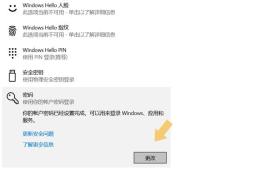
Hinweis: Das in der Demonstration in diesem Artikel verwendete Computermodell ist ASUS TUF Dash FX516PM und die Systemversion ist Windows 10 64-Bit Home Chinese Edition, die keine Softwareversionsinhalte beinhaltet.
Das obige ist der detaillierte Inhalt vonSo aktivieren Sie die Verschlüsselung auf Ihrem Computer. Für weitere Informationen folgen Sie bitte anderen verwandten Artikeln auf der PHP chinesischen Website!
 Unterschied zwischen RAID -Erholung und FestplattenwiederherstellungApr 17, 2025 am 12:50 AM
Unterschied zwischen RAID -Erholung und FestplattenwiederherstellungApr 17, 2025 am 12:50 AMDie Datenwiederherstellung ist immer ein erhitztes Thema. Um Daten von Ihrem Gerät erfolgreich wiederherzustellen, sollten Sie wissen, wie Daten gespeichert sind. Sie können den Unterschied zwischen RAID -Wiederherstellung und Festplattenwiederherstellung aus diesem PHP.CN -Beitrag lernen.
 Microsoft Word Löschen von Text Windows 10/11? Repariere es jetzt!Apr 17, 2025 am 12:48 AM
Microsoft Word Löschen von Text Windows 10/11? Repariere es jetzt!Apr 17, 2025 am 12:48 AMBekommen Sie beim Tippen auf Word -Text verschwinden? Einige Briefe oder sogar Absätze können aus Ihrem Dokument verschwinden. Was ist daran los? In diesem Beitrag von der PHP.CN -Website werden wir uns das Wort automatisch ansehen, das das Problem mit automatisch löschen
 Wie kann ich den LC-208-Fehlercode auf Overwatch 2 beheben? Hier ist ein Leitfaden! - MinitoolApr 17, 2025 am 12:47 AM
Wie kann ich den LC-208-Fehlercode auf Overwatch 2 beheben? Hier ist ein Leitfaden! - MinitoolApr 17, 2025 am 12:47 AMWenn Sie versuchen, sich bei Overwatch 2 anzumelden, erhalten Sie möglicherweise die Fehlermeldung von LC-208 und verhindert, dass Ihr Spiel mit den Spielen-Servern eine Verbindung herstellt. In diesem Beitrag von Php.cn wird der LC-208-Overwatch-Fehler behoben.
 Google Drive verschwand aus dem Datei Explorer - Easy ApproxesApr 17, 2025 am 12:46 AM
Google Drive verschwand aus dem Datei Explorer - Easy ApproxesApr 17, 2025 am 12:46 AMIm Allgemeinen können Sie von Datei Explorer schnell auf Google Drive -Dateien zugreifen und bearbeiten. Manchmal begegnen Sie jedoch auf das Problem „Google Drive verschwunden aus dem Datei -Explorer“. Hier in diesem Beitrag auf Php.cn sagt Ihnen, wie Sie Google Drive zum Anzeigen bringen können
 Wie repariere ich Windows 7 Welcome Screen Langsam? Tipps sind da!Apr 17, 2025 am 12:45 AM
Wie repariere ich Windows 7 Welcome Screen Langsam? Tipps sind da!Apr 17, 2025 am 12:45 AMWarum ist mein Computer so lange auf dem Begrüßungsbildschirm? Wie repariere ich Windows 7 Welcome Screen Langsam? Wenn Sie immer noch Windows 7 auf Ihrem PC ausführen und dieses Problem erfüllen, sind Sie am richtigen Ort und mehrere Lösungen werden hier von Php.cn angegeben.
 Wie öffne ich den Anmeldeinformationsmanager in Windows 11? 6 Wege für Sie! - MinitoolApr 17, 2025 am 12:44 AM
Wie öffne ich den Anmeldeinformationsmanager in Windows 11? 6 Wege für Sie! - MinitoolApr 17, 2025 am 12:44 AMMöchten Sie das integrierte Tool für das integrierte Kennwortverwaltung verwenden-Anmeldeinformationsmanager, um Ihre Anmeldeinformationen für Web und Apps zu verwalten? Wie können Sie den Anmeldeinformationsmanager in Windows 11 öffnen? In diesem Beitrag sammelte Php.cn mehrere Möglichkeiten, um auf dieses Dienstprogramm zuzugreifen und zu lassen.
 So aktivieren/deaktivieren Sie periodisches Scannen auf Microsoft Defender - MinitoolApr 17, 2025 am 12:43 AM
So aktivieren/deaktivieren Sie periodisches Scannen auf Microsoft Defender - MinitoolApr 17, 2025 am 12:43 AMDer MicroSft Defender Antivirus verfügt über eine Funktion, die als periodisches Scanning bezeichnet wird. Dies kann aktiviert werden, wenn Sie ein anderes Antivirenprodukt auf einem Windows 11/10 -Gerät installiert haben. In diesem Beitrag von php.cn lehrt Sie, wie Sie das periodische Scannen auf WI aktivieren/deaktivieren können
 Smart -Techniken für Excel -Hyperlinks funktionieren nicht nach dem SiegApr 17, 2025 am 12:42 AM
Smart -Techniken für Excel -Hyperlinks funktionieren nicht nach dem SiegApr 17, 2025 am 12:42 AMHaben Sie jemals auf das Thema „Excel -Hyperlinks funktionieren“ gestoßen? Wissen Sie, wie man damit umgeht? In diesem Beitrag von Php.cn können Sie mehrere praktikable Lösungen erhalten, um dieses Problem zu beseitigen. Und Sie kennen ein professionelles Datenwiederherstellungstool t


Heiße KI -Werkzeuge

Undresser.AI Undress
KI-gestützte App zum Erstellen realistischer Aktfotos

AI Clothes Remover
Online-KI-Tool zum Entfernen von Kleidung aus Fotos.

Undress AI Tool
Ausziehbilder kostenlos

Clothoff.io
KI-Kleiderentferner

AI Hentai Generator
Erstellen Sie kostenlos Ai Hentai.

Heißer Artikel

Heiße Werkzeuge

SecLists
SecLists ist der ultimative Begleiter für Sicherheitstester. Dabei handelt es sich um eine Sammlung verschiedener Arten von Listen, die häufig bei Sicherheitsbewertungen verwendet werden, an einem Ort. SecLists trägt dazu bei, Sicherheitstests effizienter und produktiver zu gestalten, indem es bequem alle Listen bereitstellt, die ein Sicherheitstester benötigen könnte. Zu den Listentypen gehören Benutzernamen, Passwörter, URLs, Fuzzing-Payloads, Muster für vertrauliche Daten, Web-Shells und mehr. Der Tester kann dieses Repository einfach auf einen neuen Testcomputer übertragen und hat dann Zugriff auf alle Arten von Listen, die er benötigt.

WebStorm-Mac-Version
Nützliche JavaScript-Entwicklungstools

mPDF
mPDF ist eine PHP-Bibliothek, die PDF-Dateien aus UTF-8-codiertem HTML generieren kann. Der ursprüngliche Autor, Ian Back, hat mPDF geschrieben, um PDF-Dateien „on the fly“ von seiner Website auszugeben und verschiedene Sprachen zu verarbeiten. Es ist langsamer und erzeugt bei der Verwendung von Unicode-Schriftarten größere Dateien als Originalskripte wie HTML2FPDF, unterstützt aber CSS-Stile usw. und verfügt über viele Verbesserungen. Unterstützt fast alle Sprachen, einschließlich RTL (Arabisch und Hebräisch) und CJK (Chinesisch, Japanisch und Koreanisch). Unterstützt verschachtelte Elemente auf Blockebene (wie P, DIV),

VSCode Windows 64-Bit-Download
Ein kostenloser und leistungsstarker IDE-Editor von Microsoft

DVWA
Damn Vulnerable Web App (DVWA) ist eine PHP/MySQL-Webanwendung, die sehr anfällig ist. Seine Hauptziele bestehen darin, Sicherheitsexperten dabei zu helfen, ihre Fähigkeiten und Tools in einem rechtlichen Umfeld zu testen, Webentwicklern dabei zu helfen, den Prozess der Sicherung von Webanwendungen besser zu verstehen, und Lehrern/Schülern dabei zu helfen, in einer Unterrichtsumgebung Webanwendungen zu lehren/lernen Sicherheit. Das Ziel von DVWA besteht darin, einige der häufigsten Web-Schwachstellen über eine einfache und unkomplizierte Benutzeroberfläche mit unterschiedlichen Schwierigkeitsgraden zu üben. Bitte beachten Sie, dass diese Software





